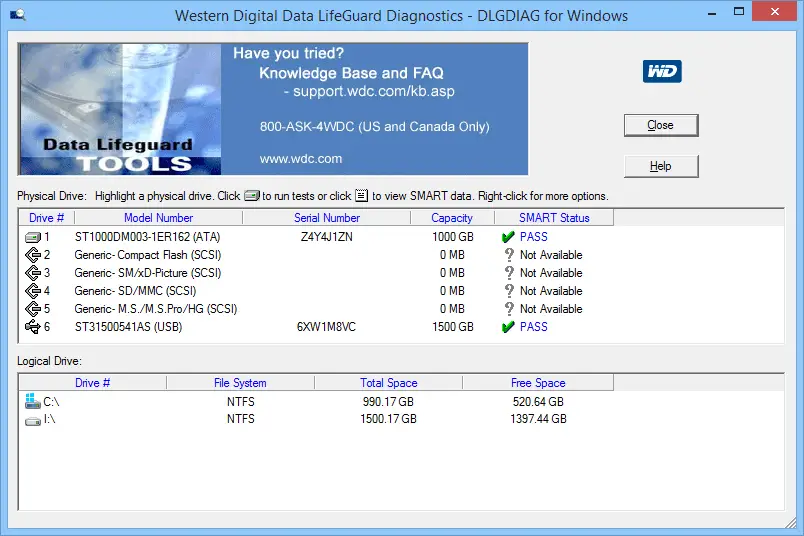
O Western Digital Data LifeGuard Diagnostic (DLGDIAG) é um programa de teste de disco rígido que pode ser executado como um programa padrão no Windows ou colocado em uma unidade flash para inicializar antes que o computador seja inicializado. DLGDIAG para Windows pode executar testes de diagnóstico em discos rígidos internos e externos de qualquer fabricante, o que significa que você não precisa de uma unidade Western Digital para usar a versão do Windows.
DLGDIAG para DOS é independente do sistema operacional, o que significa que funciona independentemente do que está instalado no disco rígido, mas o teste está disponível apenas em discos rígidos Western Digital.
Baixar para: Esta análise é do Western Digital Data LifeGuard Diagnostic para Windows v1.37, lançado em fevereiro de 2020, e DOS v5.27, lançado em outubro de 2016. Informe-nos se houver uma versão mais recente que precisemos analisar. Pode ser necessário substituir o disco rígido se ele falhar em algum de seus testes.
Mais sobre o Western Digital Data LifeGuard Diagnostic
O Western Digital Data LifeGuard Diagnostic para Windows funciona nas versões de 32 e 64 bits do Windows 10, Windows 8, Windows 7, Windows Vista e Windows XP. A edição do Windows não é mais compatível e foi substituída pelo utilitário Western Digital Dashboard. No entanto, ainda está disponível para download por meio do link abaixo. Para começar, basta baixar o arquivo de instalação, que vem em formato ZIP. Em seguida, descompacte-o com um extrator de arquivo e execute o setup.exe arquivo que está contido nele. Instale-o como faria com qualquer outro programa, escolhendo Próximo em todo o instalador. Você provavelmente pode descompactar o arquivo sem precisar de nenhum programa extrator de arquivos de terceiros, mas eu recomendo usar o 7-Zip se você seguir esse caminho. O programa inicializável é chamado Western Digital Data LifeGuard Diagnostic para DOS e é um programa somente texto, o que significa que você não pode usar o mouse para navegar por ele. Não se preocupe que diga DOS – você não precisa do DOS ou não precisa saber nada sobre ele para usar a ferramenta. A versão inicializável requer um pouco mais de trabalho, mas é ótima quando você não usa o Windows ou não consegue entrar por algum motivo. Baixe o arquivo de instalação, também em formato ZIP, e extraia-o. Depois de fazer isso, consulte estas instruções para colocar os arquivos em uma unidade flash – apenas copiá-los lá não funcionará. DLGDIAG para Windows é mais fácil de usar do que a versão DOS, mas ambos podem executar exatamente as mesmas funções, com exceção da versão do Windows, sendo capaz de visualizar informações de Auto-monitoramento, Análise e Tecnologia de Relatório (SMART). Outra diferença é que a versão DOS do Western Digital Data LifeGuard Diagnostic requer que o disco rígido principal seja uma unidade Western Digital para que o programa funcione. A versão para Windows, entretanto, não possui essa restrição. O Teste rápido opção no Western Digital Data LifeGuard Diagnostic realiza uma auto-varredura relativamente rápida enquanto um Teste estendido verifica todo o disco rígido em busca de setores defeituosos. A versão para Windows permite visualizar os resultados na tela, enquanto a versão para DOS permite a impressão dos resultados. Ambas as versões de DLGDIAG também podem ser usadas para limpar um disco rígido sobrescrevendo-o usando o método Write Zero de higienização de dados.
Prós e contras do diagnóstico Western Digital Data LifeGuard
Como também existe uma versão inicializável do DLGDIAG, existem algumas desvantagens: Do que gostamos
- DLGDIAG para Windows é fácil de usar
- Interface organizada
- Suporta discos rígidos internos e externos
- Exibe informações básicas do disco rígido
- Ambas as versões também funcionam como uma ferramenta simples de destruição de dados
O que não gostamos
- A versão DOS pode ser mais confusa de usar do que a versão Windows
- A versão DOS só funcionará quando uma unidade Western Digital estiver instalada
O que pensamos sobre o Western Digital Data LifeGuard Diagnostic
A versão portátil para Windows é extremamente fácil de usar e entender, mostrando claramente um marcador de aprovação ou reprovação para o status SMART. A maneira mais rápida de iniciar uma varredura é clicar duas vezes em uma unidade da lista para mostrar outras opções, como a varredura rápida ou estendida. Também gostamos que você possa ler o número do modelo e o número de série de cada dispositivo. Ao selecionar um disco rígido para trabalhar usando o Western Digital Data LifeGuard Diagnostic para DOS, você pode visualizar apenas o número de série. Isso é após vocês cegamente selecione uma das unidades e você retorna ao menu principal que exibe a capacidade do disco rígido, o que é útil para determinar com qual unidade deseja trabalhar.
Baixar para:
